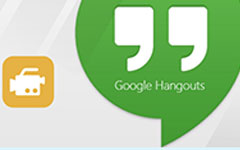كيفية التقاط مكالمات Skype دون إبلاغ أعضاء المجموعة
قام Skype بترقية النظام الأساسي باستخدام وظيفة تسجيل المكالمات في 2018. في بعض الأحيان ، قد يكون لديك اجتماع عائلي أو دورة أكاديمية مهمة أو مؤتمر عمل على مكالمة Skype وتريد تسجيلها وحفظها لإعادة التشغيل. لذا كيف يمكنك سجل مكالمة سكايب ؟ ستمنحك هذه المقالة طريقتين تم التحقق منهما لتسجيل مكالمات فيديو Skype وحفظها.

الجزء 1. كيفية تسجيل Skype بميزة مدمجة
بعيدا عن مشاركة شاشة سكايب، يمكنك استخدام ميزة التسجيل المدمجة.
الخطوة1إذا كنت تستخدم إصدار سطح المكتب من Skype ، فيمكنك العثور على الزر + أسفل الواجهة. ثم اختر ملف ابدأ التسجيل. ثم ستظهر لافتة في الجزء العلوي من الشاشة لإبلاغ كل عضو بأنه يتم تسجيل مكالمة Skype.
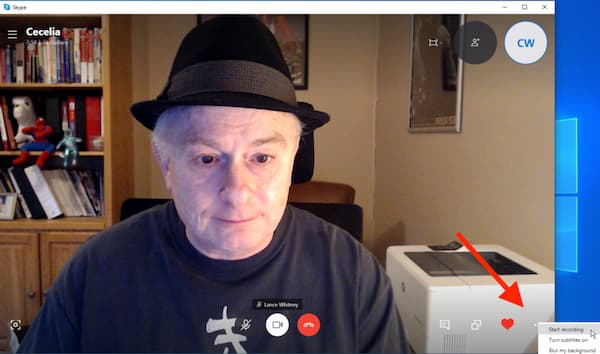
الخطوة2انقر على إيقاف التسجيل على اللافتة أو الزر + لإنهاء الالتقاط. يمكنك أيضًا إنهاء المكالمة وسينتهي التسجيل تلقائيًا. بعد ذلك ، يتم حفظ التسجيل الخاص بك على خادم Skype. يمكنك العثور عليه في نافذة الدردشة في Skype الخاص بك ويمكن لأي شخص في هذه المكالمة عرضه وحفظه ومشاركته. يمكنك عرض فيديو Skype المسجل بواسطة جهاز التنظيف. يمكنك الانتقال إلى أي نقطة زمنية للفيديو للتحقق من التسجيل.
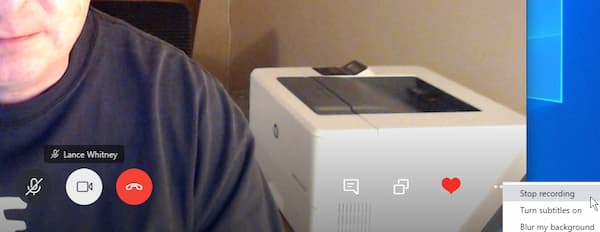
الخطوة3يجب أن تعلم أن مكالمة Skype المسجلة تبقى فقط في نافذة الدردشة لمدة 30 يومًا. لحفظ الفيديو المسجل على جهاز الكمبيوتر الخاص بك ، يجب النقر فوق ثلاث نقاط القائمة على يمين الفيديو. ثم اختر ملف حفظ للتنزيل. يمكنك العثور على الفيديو المحفوظ في مجلد التنزيل بجهاز الكمبيوتر الخاص بك. أو يمكنك النقر فوق حفظ ك زر لتنزيل الفيديو المسجل إلى مواقع أخرى. إلى جانب ذلك ، سيتم حفظ الفيديو بتنسيق MP4. إذا كنت ترغب في العثور على الملف بسرعة ، يمكنك النقر فوق أظهر ذلك في الملف وستظهر النافذة.
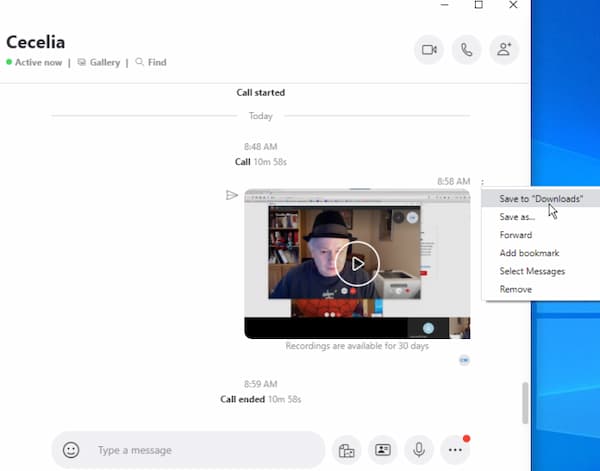
الخطوة4(اختياري). إذا كنت ترغب في مشاركة الفيديو المسجل ، يمكنك النقر فوق قائمة النقاط الثلاث الموجودة بجوار الفيديو في واجهة الدردشة. ثم اختر ملف إلى الأمام في القائمة. يمكنك إرسال هذا الفيديو إلى أي مستخدم في قائمة جهات الاتصال الخاصة بك.
بالنسبة لمستخدمي Mac ، يمكنك اتباع الخطوات المماثلة لتسجيل مكالمات Skype على Mac.
ميزة التسجيل المدمجة في Skype بسيطة وواضحة للاستخدام. ومع ذلك ، لا يسمح لك بتسجيل مكالمة سراً. سيتم إبلاغ جميع الأعضاء عند بدء التسجيل.
الجزء 2. كيفية تسجيل Skype دون علم الطرف
تحتوي وظيفة التسجيل المضمنة في Skype على ميزات محدودة فقط ولا يمكنك تسجيل المكالمات دون إبلاغ الأعضاء. عندما تحتاج إلى تسجيل مكالمة Skype سراً ، فقد تحتاج إلى مسجل شاشة احترافي لتلبية طلبك. Tipard التقاط الشاشة هي مكالمات فيديو وصوت من Skype لنظامي التشغيل Windows و Mac. يحتوي على أداة تسجيل شاشة متعددة الاستخدامات مع ميزات مختلفة.
- 1. سجل مكالمات الفيديو سكايب دون علم الطرف.
- 2. تسجيل مكالمات سكايب في فيديو عالي الوضوح دون تحديد الطول.
- 3. تصدير وحفظ المكالمة المسجلة على جهاز الكمبيوتر الخاص بك بعد التسجيل بنقرة واحدة.
- 4. تحرير مكالمة فيديو Skype في الوقت الحقيقي.
الخطوة1قم بتنزيل وتشغيل Screen Capture. قبل التسجيل ، يمكنك اختيار مجلد لحفظ الفيديو بتنسيق الناتج القائمة في التفضيلات واجهه المستخدم. يمكنك أيضًا ضبط معلمات أخرى مثل التنسيق الموجود فيه.
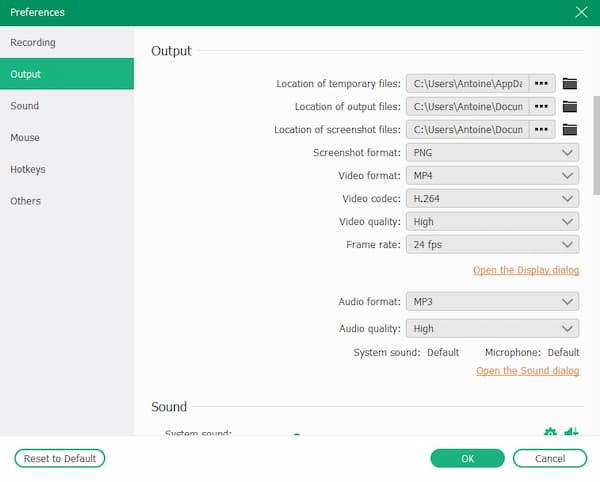
الخطوة2انقر على جهاز تسجيل فيديو زر على الواجهة الرئيسية. يمكنك اختيار العرض أو كاميرا الويب للتسجيل على الواجهة. أيضًا ، يمكنك ضبط الدقة وحجم فيديو مكالمة Skype. يمكنك إدخال الدقة يدويًا في الحقل.

الخطوة3ثم يجب عليك اختيار مصدر الصوت للتسجيل. يمكنك استخدام صوت النظام أو صوت الميكروفون أو كليهما. فقط قم بتشغيل المفتاح الموجود على الواجهة. ثم يمكنك سحب النقطة للتحكم في مستوى الصوت.
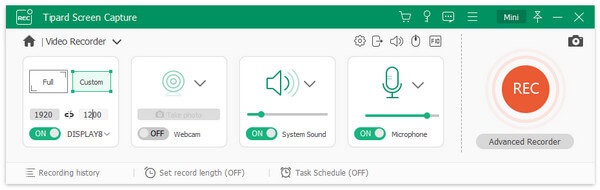
الخطوة4إذا كنت تريد بدء التسجيل ، فانقر فوق اللون الأحمر REC زر على الجانب الأيمن. يمكنك ضبط حجم النافذة أثناء التسجيل.
لإضافة ملاحظات إلى الفيديو ، يمكنك اختيار جميع الأدوات في النافذة الصغيرة. يمكنك إضافة مربعات ودوائر وخطوط بأحجام وألوان مختلفة. هناك أدوات قلم رصاص ونص في الواجهة أيضًا. إذا كنت تريد إبطال الملاحظة ، يمكنك النقر فوق رمز السهم المتجه للخلف أو رمز الممحاة.
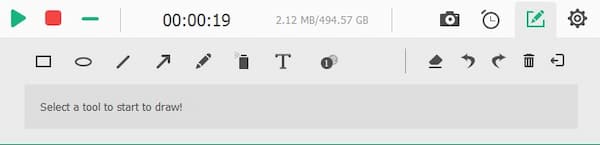
الخطوة5لإنهاء التسجيل ، تحتاج إلى النقر فوق المربع الأحمر. ثم سيتم تشغيل معاينة مكالمة Skype المسجلة على الواجهة تلقائيًا. لقص مقطع الفيديو الخاص بك ، يمكنك تعيين نقطة البداية ونقطة النهاية. يمكنك عرض مقطع الفيديو عن طريق سحب النقطة على شريط التقدم. إذا كنت تريد حفظ الفيديو الخاص بك ، انقر فوق الزر حفظ. يمكنك العثور على مكالمة Skype المسجلة في المجلد الذي قمت بتعيينه.
لمزيد من مسجلات سكايب، يمكنك تعلمها هنا.

الجزء 3. أسئلة وأجوبة حول تسجيل فيديو سكايب
1. هل يمكنني تسجيل مكالمة Skype على هاتف iPhone أو Android؟
نعم تستطيع. يمكنك العثور على زر + أسفل الشاشة في تطبيق Skype. انقر فوقه ثم ابحث عن ملف ابدأ التسجيل زر. لإنهاء التسجيل ، يمكنك النقر فوق إيقاف التسجيل زر على اللافتة.
2. ما هي المدة التي يمكنني خلالها التسجيل لمكالمة Skype؟
وفقًا لـ Skype ، يمكنك تسجيل مكالمة فيديو لمدة 24 ساعة على الأكثر. باستخدام برنامج تسجيل تابع لجهة خارجية ، يمكنك التسجيل دون قيود على الطول.
3. هل يمكنني استعادة مكالمة Skype مسجلة بعد 30 يومًا؟
لا ، لا يمكنك ذلك. ما لم يقم المشاركون الآخرون بتسجيل وحفظ فيديو المكالمة هذا ويمكنك الحصول على واحد منهم. خلاف ذلك ، لا يمكن استرداد مكالمة Skype المحذوفة.
وفي الختام
عندما تريد أن تعرف كيفية تسجيل مكالمة Skype، يمكنك العثور على طريقتين تم التحقق منهما في هذه المقالة. يمكنك تسجيل مكالمات Skype عبر ميزة التسجيل المضمنة فيه ، وكذلك تسجيل مقاطع فيديو Skype والمكالمات الصوتية سراً باستخدام Tipard Screen Capture. نظرًا لأنه يحتوي أيضًا على ميزات تحرير متعددة ، فإن Tipard Screen Capture يعد خيارًا أفضل لك لتسجيل مكالمات Skype. يمكنك تنزيله والبدء في تسجيل مكالمات Skype الخاصة بك.